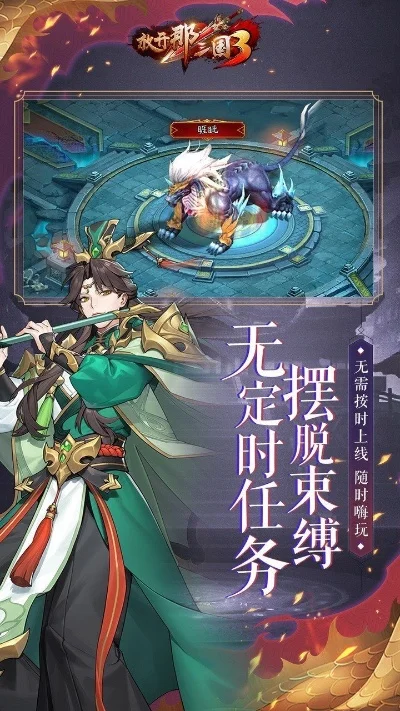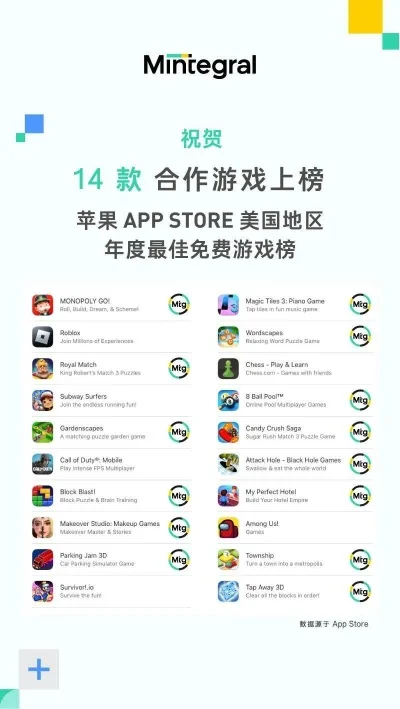英雄联盟客户端没声音?别急,这份攻略帮你找回胜利的呐喊

一、声音问题为什么你的英雄联盟没有声音?
英雄联盟客户端没声音是一个常见的问题,可能由多种原因导致,包括系统设置错误、驱动问题、游戏文件损坏或客户端bug。无论是PC还是笔记本,无论是Windows还是macOS,都可能遇到这种情况。
声音问题不仅影响游戏体验,还可能导致错过关键游戏提示(如敌方英雄的技能提示、防御塔攻击声等),从而影响胜负。因此,及时解决声音问题至关重要。
二、常见声音问题原因分析
了解声音问题的原因有助于更快地找到解决方案。以下是一些常见问题及其可能的原因:
1. 音频驱动问题
显卡或声卡驱动过时、损坏或未正确安装。
驱动程序与操作系统不兼容。
2. 系统音频设置错误
Windows或macOS的音频输出设备设置错误(如默认输出设备被更改)。
音量过低或静音状态。
3. 游戏内音频设置
英雄联盟客户端的音频设置被关闭或调整到最低。
游戏内语音聊天(如盖伦的呐喊)被禁用。
4. 游戏文件损坏
游戏安装文件缺失或损坏,导致音频文件无法正常加载。
5. 硬件问题
耳机或扬声器故障。
音频接口(如3.5mm插孔)接触不良。
6. 软件冲突
第三方软件(如虚拟机、录音软件)占用音频资源。
杀毒软件误封杀游戏音频进程。
三、解决声音问题的步骤
根据问题的不同,可以尝试以下方法逐一排查。
1. 检查系统音频设置
首先确认系统音频是否正常工作。
步骤:
1. 右键点击任务栏的音量图标,选择“声音设置”。
2. 确认“输出设备”是否正确(如耳机、外接音箱)。
3. 检查音量是否过低或静音。
4. 点击“声音控制面板”,测试波形音频或播放设备是否正常。
2. 更新或重新安装音频驱动
驱动问题是最常见的声音故障原因之一。
步骤:
1. 打开设备管理器(Windows)或系统偏好设置(macOS)。
2. 找到“声音、视频和游戏控制器”,右键点击声卡驱动,选择“更新驱动程序”。
3. 如果更新无效,尝试卸载驱动后重启电脑,让系统自动重装。
4. 对于笔记本用户,可尝试安装笔记本厂商提供的最新驱动程序。
3. 重置英雄联盟音频设置
有时游戏内音频设置被误改会导致问题。
步骤:
1. 打开英雄联盟客户端,进入“设置” > “音频”。
2. 将所有音频选项(如背景音乐、音效、语音聊天)调回默认值。
3. 关闭并重新启动游戏客户端。
4. 验证游戏文件完整性
游戏文件损坏可能导致音频缺失。
步骤(Windows):
1. 打开英雄联盟客户端,点击“选项” > “更多选项”。
2. 进入“下载和更新”页面,点击“验证游戏文件完整性”。
3. 等待验证完成,重启游戏。
步骤(macOS):
1. 删除游戏缓存文件:`~Library/Application Support/Riot Games/`。
2. 重新启动游戏,让客户端重新下载缺失文件。
5. 检查硬件连接
确保外接设备正常工作。
步骤:
1. 尝试更换耳机或音箱,确认是设备问题还是游戏问题。
2. 检查3.5mm插孔是否松动,可尝试更换插头或使用USB声卡。
3. 对于笔记本用户,外接扬声器可能需要单独供电(如USB连接)。
6. 禁用第三方软件干扰
某些软件(如虚拟机、录音软件)可能占用音频资源。
步骤:
1. 暂时关闭虚拟机、录音软件等可能干扰的程序。
2. 检查杀毒软件是否封杀游戏进程(如`LeagueClient.exe`),可尝试添加例外。
7. 重置Windows音频服务(Windows专用)
音频服务故障可能导致声音问题。
步骤:
1. 以管理员身份打开命令提示符(输入`cmd` > 右键“以管理员身份运行”)。
2. 输入以下命令并回车:
```
net stop audiosrv
net start audiosrv
```
3. 重启电脑并测试声音。
四、特殊情况处理:笔记本和macOS用户注意
1. 笔记本音频切换问题
笔记本通常有内置和外接扬声器切换功能,可能因误操作导致声音消失。
解决方法:
按下笔记本上的“功能键”(通常是Fn + F2/F3/F5等,查看键盘标注)。
进入“电源选项”或“声音设置”,确认输出设备是否正确。
2. macOS声音设置
macOS的系统音频设置与Windows不同,需注意以下点:
解决方法:
检查“系统偏好设置” > “声音” > “输出”设备是否正确。
确认游戏内音频设置未被静音。
尝试重置系统管理控制器(SMC)解决深层问题。
五、预防措施:避免声音问题再次发生
定期维护可以减少声音问题的发生。
1. 保持驱动更新
定期检查并更新显卡和声卡驱动程序。
2. 备份游戏文件
重要更新前备份游戏缓存文件,避免文件损坏。
3. 谨慎使用第三方软件
避免安装可能与游戏冲突的软件(如虚拟机、录音软件)。
4. 定期检查硬件
确保耳机、音箱等设备正常工作,避免因硬件故障导致问题。
六、总结:声音问题不用怕,一步步解决找回胜利呐喊
英雄联盟客户端没声音是一个常见但可解决的问题,通常通过检查系统设置、驱动程序、游戏文件或硬件即可解决。
如果以上方法都无法解决问题,可能是更深层的系统问题或硬件故障,建议联系客服或专业维修人员。希望这份攻略能帮助你快速解决声音问题,重返胜利的战场!